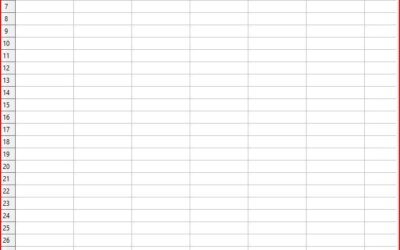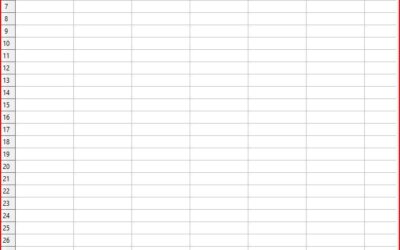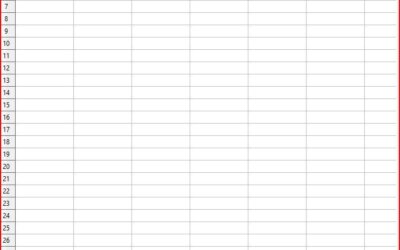Si alguna vez te has topado con una hoja de cálculo desordenada, donde los títulos no se centran correctamente o la información se ve fragmentada, sabes lo frustrante que puede ser. No eres el único. Recientemente, estaba buscando en foros de diseño de plantillas y me crucé con un hilo donde un usuario, completamente anónimo, planteaba exactamente ese problema. Su tabla en Google Sheets se veía poco profesional y no sabía cómo unificar los espacios para darle un aspecto más limpio y organizado. La solución, que varios miembros de la comunidad señalaron, residía en dominar una función aparentemente simple pero crucial: la de combinar celdas.
Esta función es fundamental para crear encabezados claros, formatear informes o simplemente mejorar la legibilidad de tus datos. A continuación, te explico todo lo que necesitas saber sobre cómo realizar esta acción tanto en Excel Online como en Google Sheets, basándome en lo que aprendí de esa consulta pública y sus respuestas.
combinar celdas en excel drive
Cuando el usuario en el foro mencionó «Excel Drive», se refería sin duda a Excel Online, la versión web de Microsoft Excel que está integrada con OneDrive pero a la que muchos acceden por su similitud con el ecosistema de Drive. La opción de combinar celdas es una de las herramientas de formato más solicitadas y, por suerte, es muy sencilla de usar.
El proceso es visual e intuitivo. Primero, debes seleccionar las celdas adyacentes que deseas unir. Pueden ser horizontalmente, para un título que abarque varias columnas, o verticalmente, aunque esto último es menos común. Una vez que las celdas están resaltadas, la magia ocurre en la pestaña «Inicio» de la barra de herramientas.
Allí, en el grupo de opciones «Alineación», encontrarás un botón con un icono que simula una letra «a» junto a una flecha de direcciones. Al hacer clic en la pequeña flecha junto a este botón, se despliegan las opciones específicas para combinar celdas. No es un botón único, sino un menú que te da control sobre el resultado final.
Las opciones principales son tres: «Combinar y centrar», «Combinar horizontalmente» y «Combinar celdas». «Combinar y centrar» es la más popular, ya que une las celdas y automáticamente centra el texto resultante, perfecto para encabezados. «Combinar horizontalmente» es útil cuando has seleccionado un rango de varias filas y columnas, pero solo quieres unir las celdas por filas. La opción «Combinar celdas» simplemente une las celdas seleccionadas sin alterar la alineación del texto.
Es vital recordar que, al combinar celdas, solo se conservarán los datos de la celda superior izquierda del rango seleccionado. Toda la información en las otras celdas se perderá. Por eso, la recomendación constante en los tutoriales es asegurarse de que no hay datos cruciales en las celdas que se van a fusionar o de hacer una copia de seguridad antes de proceder.
combinar celdas en excel google sheets
Por otro lado, tenemos Google Sheets, la aplicación nativa de hojas de cálculo de Google dentro de Drive. La filosofía de Google es la simplicidad, y esto se refleja en su enfoque para combinar celdas en excel google sheets. El flujo de trabajo es muy similar, pero con la interfaz característica de las herramientas de Google.
Al igual que en Excel Online, el primer paso es seleccionar el grupo de celdas que quieres fusionar. Con ellas destacadas, dirígete a la barra de menús en la parte superior de la pantalla. Allí, verás la opción «Formato». Al hacer clic en ella, se abrirá un menú desplegable con diversas alternativas.
Desplázate por este menú hasta encontrar la opción «Combinar celdas». Al pasar el cursor sobre ella, se desplegará un submenú con las mismas variantes que ofrece Excel, pero con nombres ligeramente distintos: «Combinar todo», «Combinar horizontalmente» y «Combinar verticalmente». Esta nomenclatura es quizás más clara para el usuario novato.
«Combinar todo» fusiona todas las celdas seleccionadas en una sola celda grande. «Combinar horizontalmente» une las celdas a lo largo de cada fila de tu selección, creando una fila de celdas fusionadas. «Combinar verticalmente», una opción menos común, une las celdas a lo largo de cada columna. Al realizar la acción, aparece un pequeño cuadro de diálogo advirtiénte sobre la pérdida de datos, un recordatorio útil que evita muchos errores.
Una ventaja de Google Sheets es la rapidez. Muchos usuarios destacan que, para acciones básicas de formato como esta, la respuesta de la aplicación web es muy ágil, sin los pequeños retrasos que a veces se pueden experimentar en Excel Online, especialmente con conexiones a internet más lentas.
como combinar celdas en excel de google drive
Esta frase puede generar confusión, pero es una búsqueda muy común. La gente suele mezclar los nombres de las aplicaciones. Como combinar celdas en excel de google drive realmente se refiere a hacer esta acción en «Google Sheets», que es la aplicación de hojas de cálculo de Google Drive. No existe un «Excel» dentro de Drive; son productos diferentes de empresas competidoras.
Entonces, asumiendo que el usuario quiere decir «la hoja de cálculo de Google Drive», el procedimiento es el que acabamos de describir. Sin embargo, hay un atajo de teclado que merece mención especial y que muchos desconocen. Aunque no hay una tecla directa como en el software de escritorio, puedes usar el menú de accesibilidad.
Selecciona las celdas y luego presiona Alt + O (en Windows) o Opción + O (en Mac) para abrir el menú «Formato». Luego, presiona M para abrir el submenú de Combinar celdas. Usa las teclas de flecha para seleccionar la opción que prefieras («Combinar todo», etc.) y presiona Enter. Es un flujo que, una vez memorizado, acelera mucho el trabajo.
Otro detalle importante es el comportamiento posterior a la combinación. Si necesitas deshacer la acción, Google Sheets lo hace muy simple. Solo tienes que seleccionar la celda fusionada, ir nuevamente a «Formato» > «Combinar celdas» y elegir «Descombinar». La hoja volverá a su estado original inmediatamente, aunque los datos de las otras celdas, como se advirtió, ya se habrán perdido.
Este nivel de control es lo que hace que Google Sheets sea una herramienta tan poderosa para la colaboración en tiempo real. Puedes formatear tablas complejas con confianza, sabiendo que puedes revertir cambios fácilmente si cometes un error o si un colaborador sugiere un diseño diferente.
como combinar celdas en excel drive
Regresando a la plataforma de Microsoft, profundicemos en los detalles prácticos de como combinar celdas en excel drive. Más allá del clic básico, hay consideraciones de formato que pueden marcar la diferencia entre una hoja de cálculo que solo funciona y una que es visualmente impresionante y fácil de entender.
Una de las situaciones más comunes es crear un título principal para toda tu hoja de cálculo. Para ello, normalmente necesitas fusionar celdas a lo largo de toda la anchura de tu tabla. Seleccionas desde la celda A1 hasta, por ejemplo, la F1 (asumiendo que tu tabla tiene 6 columnas). Al aplicar «Combinar y centrar», tu título quedará perfectamente centrado sobre los datos.
¿Qué pasa si luego añades más columnas? Este es un problema común. La celda fusionada no se expande automáticamente. Tendrás que volver a seleccionar un rango más amplio y combinar de nuevo. Es un paso manual, pero necesario para mantener la integridad del diseño. Planificar la estructura de antemano puede ahorrarte este trabajo extra.
Otro escenario que se discute mucho en los foros es el de la alineación. Si usas «Combinar celdas» en lugar de «Combinar y centrar», el texto conservará su alineación original (normalmente a la izquierda). Luego puedes usar las herramientas estándar de alineación (centrar, derecha, izquierda) para posicionarlo como prefieras. Esto te da más flexibilidad si no quieres el texto centrado por defecto.
Finalmente, es crucial entender la interacción con otras funciones. Por ejemplo, no puedes ordenar un rango de datos que contenga celdas combinadas. Si intentas hacerlo, Excel Online te mostrará un error. La combinación de celdas es una herramienta de formato estático, ideal para áreas de tu hoja que no cambiarán, como los encabezados, pero no para las filas de datos que necesitan ser manipuladas y ordenadas dinámicamente.
Preguntas Frecuentes (FAQ)
Preguntas Frecuentes (FAQ)
¿Cómo combinar celdas en Excel Online sin perder los datos de las demás celdas?
Esta es, sin duda, la pregunta más frecuente. Lamentablemente, la función nativa de «Combinar celdas» siempre conserva solo el valor de la celda superior izquierda. Si necesitas conservar todos los textos, la solución es usar una fórmula antes de combinar. En una columna nueva, puedes usar la función CONCATENAR o el operador & (como =A1 & " " & B1) para unir los textos de todas las celdas en una sola. Luego, copias el resultado, lo pegas como valor en la celda superior izquierda de tu rango y, finalmente, procedes a combinar las celdas.
¿Se puede combinar celdas en Google Sheets desde el teléfono móvil?
Sí, es posible. En la aplicación móvil de Google Sheets, el proceso es similar. Seleccionas las celdas tocando y arrastrando. Luego, tocas el icono de formato (que parece una A con unas líneas) en la parte superior. Entre las opciones que aparecen, busca «Celda» y luego desplázate hasta encontrar «Combinar celdas». Allí podrás elegir entre combinar todo, horizontal o verticalmente. La interfaz táctil hace que el proceso sea bastante directo.
¿Por qué la opción para combinar celdas en Excel Drive aparece atenuada y no puedo hacer clic?
Esto suele pasar por dos razones principales. La primera es que la hoja de cálculo está protegida. Si el autor ha aplicado protección a la hoja o a celdas específicas, no podrás modificar el formato, incluyendo la combinación de celdas. La segunda razón común es que estés editando una celda en ese momento (por ejemplo, tienes el cursor parpadeando dentro de ella). Para poder combinar, debes terminar de editar presionando Enter o Esc, y luego simplemente seleccionar la celda o rango sin entrar en modo de edición.
¿Qué diferencia hay entre «Combinar y centrar» y «Combinar horizontalmente»?
«Combinar y centrar» toma todas las celdas que seleccionaste, sin importar si son múltiples filas y columnas, y las fusiona en una sola celda grande, centrando el texto automáticamente. En cambio, «Combinar horizontalmente» actúa fila por fila. Si seleccionas un rango de 2 filas por 3 columnas, «Combinar horizontalmente» creará 2 celdas fusionadas (una por cada fila), cada una de las cuales abarca 3 columnas. Es ideal para fusionar encabezados de varias filas sin perder la estructura por filas.

![Cómo Combinar Celdas en Excel Online y Google Sheets [Drive]](https://www.chusmeando.com/wp-content/uploads/2025/10/Como-Combinar-Celdas-en-Excel-Online-y-Google-Sheets-715x630.jpg)